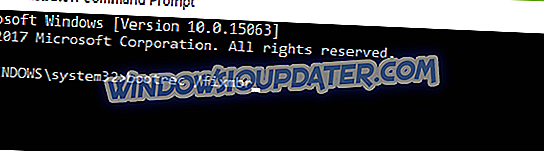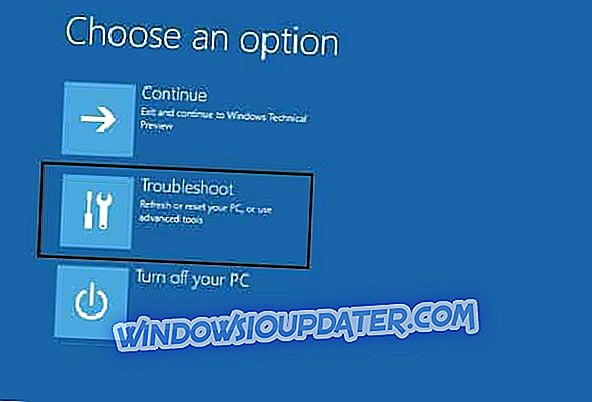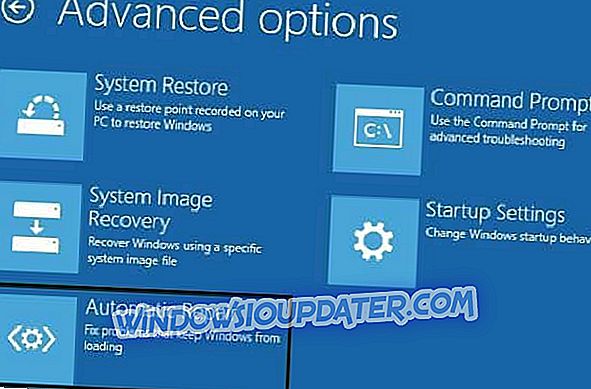Hướng dẫn này sẽ giải thích cho bạn lý do chính xác bạn có màn hình xanh trên các thiết bị Windows 10 hoặc Windows 8.1, 8 với thông báo lỗi Recovery: thiếu dữ liệu cấu hình khởi động. Chúng tôi cũng sẽ cho bạn biết những bước bạn cần thực hiện để khắc phục sự cố này trong thời gian ngắn nhất có thể.

Thông báo lỗi Phục hồi: dữ liệu cấu hình khởi động bị thiếu trong Windows 8 hoặc Windows 10 về cơ bản là do một số tệp hệ thống bị thiếu trong hệ điều hành Windows 10, 8.1. Vì vậy, hoặc bạn vô tình xóa chúng hoặc bạn đã bắt gặp vi-rút đã xóa một số tệp hệ thống quan trọng, bạn vẫn sẽ bị kẹt với thông báo lỗi này.
Phải làm gì nếu thiếu tệp dữ liệu cấu hình khởi động
Giải pháp 1: Sửa chữa nó bằng CD / DVD cài đặt Windows 10, 8.1 hoặc 8
- Đặt Windows 10 hoặc Windows 8.1, 8 DVD / CD vào thiết bị.
- Khởi động lại thiết bị Windows 10 hoặc Windows 8.1, 8.
- Sau khi thiết bị khởi động lại, bạn sẽ thấy một thông báo cho biết nhấn bất kỳ phím nào để khởi động từ CD hoặc DVD.
- Bạn sẽ cần nhấn một phím trên bàn phím để khởi động từ đĩa CD hoặc DVD.
- Bây giờ bạn sẽ đến một cửa sổ nơi bạn phải chọn thời gian và loại bàn phím bạn muốn sử dụng. Chỉ cần làm theo các hướng dẫn trên màn hình để đến cửa sổ tiếp theo.
- Bây giờ trong cửa sổ màu xanh, bạn sẽ có ở phía dưới bên trái của màn hình một tính năng, Sửa chữa máy tính của bạn.
- Nhấp chuột trái vào tính năng Sửa chữa máy tính của bạn.
- Bây giờ bạn sẽ đến một màn hình Chọn một màn hình tùy chọn.
- Nhấp chuột trái vào chương trình Khắc phục sự cố của Haiti được trình bày trong màn hình Chọn một tùy chọn.
- Bây giờ, nhấp chuột trái hoặc nhấn vào các tùy chọn Nâng cao của cải tiến được trình bày trong màn hình Khắc phục sự cố.
- Nhấp chuột trái hoặc nhấn vào tính năng Prompt Command Command.
- Bây giờ, sau khi cửa sổ Lệnh Command Prompt được mở, hãy viết vào đó dòng sau: hoàng Bootrec / fixmbrật không có dấu ngoặc kép.
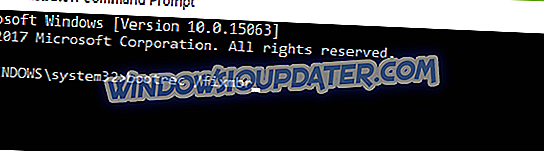
- Nhấn nút Enter Enter trên bàn phím.
- Tiếp theo, bạn sẽ cần phải viết trong dấu nhắc lệnh như sau: Boot Bootrec / fixboot 'mà không có dấu ngoặc kép.
- Nhấn nút Enter Enter trên bàn phím.
- Viết trong dấu nhắc lệnh như sau: Boot Bootrec / scanos mà không có dấu ngoặc kép.
- Nhấn nút Enter Enter.
- Viết trong dấu nhắc lệnh như sau: Boot Bootrec / construcildbcd, không có dấu ngoặc kép.
- Nhấn nút Enter Enter trên bàn phím.
- ĐỌC C: NG: Vô tình xóa phân vùng phục hồi / khởi động Windows 10
Giải pháp 2: Chạy Khởi động / Sửa chữa tự động
- Chèn đĩa cài đặt Windows (nó phải có khả năng khởi động)
- Khi bạn nhận được hình ảnh dưới đây, nhấn phím bất kỳ để tiếp tục

- Chọn ngôn ngữ ưa thích và nhấn enter
- Nhấp vào 'Sửa chữa máy tính của bạn' ở phía dưới bên trái của cửa sổ Cài đặt Windows
- Từ các tùy chọn được đề xuất, bấm 'Khắc phục sự cố'
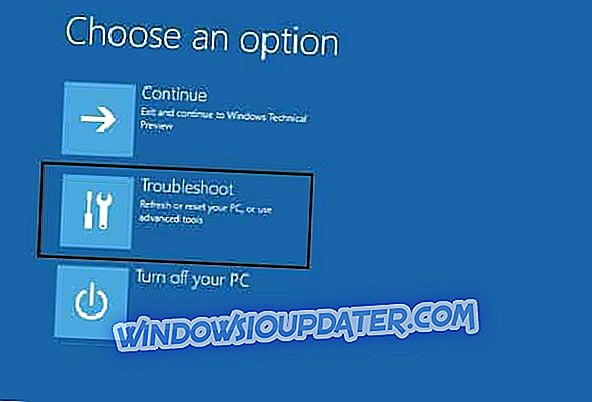
- Khi ở màn hình Tùy chọn nâng cao, chọn Sửa chữa tự động, đợi quá trình hoàn tất và khởi động lại PC của bạn
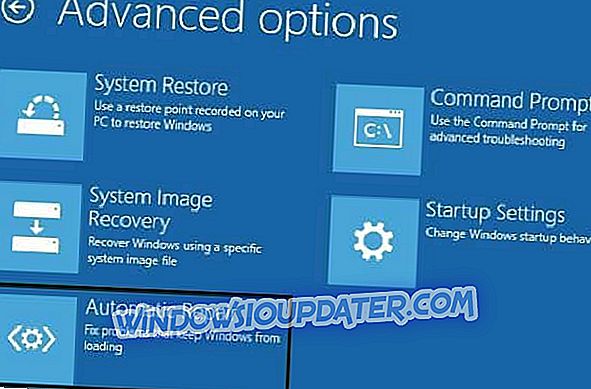
Nếu bạn vẫn gặp sự cố trên PC hoặc đơn giản là bạn muốn tránh chúng trong tương lai, chúng tôi khuyên bạn nên tải xuống công cụ này (an toàn 100% và được chúng tôi kiểm tra) để khắc phục các sự cố khác nhau của PC, như mất tệp, phần mềm độc hại và lỗi phần cứng.
Bây giờ bạn đã thực hiện tất cả các bước trên, bạn nên chạy Windows 8, 8.1 và Windows 10. Nếu bạn có bất kỳ sự phức tạp nào trong hướng dẫn này, hãy viết cho chúng tôi trong phần bình luận ở cuối trang và chúng tôi sẽ xem chúng tôi có thể làm gì để giúp bạn tiếp tục với vấn đề này.